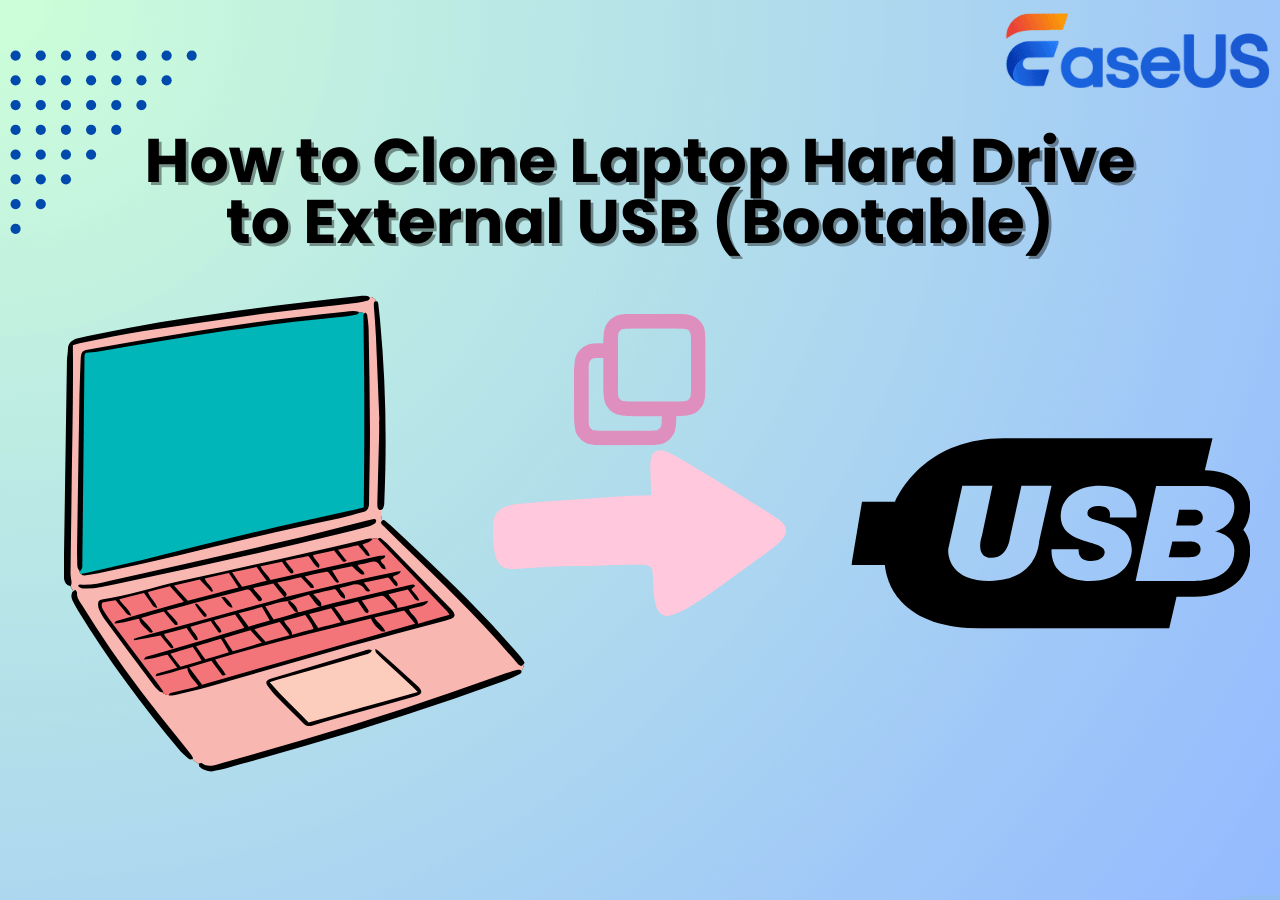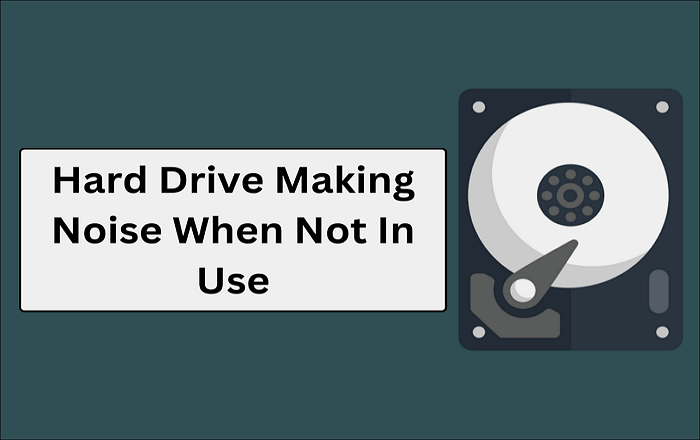Índice da página
- 🚀 Principais conclusões: como atualizar o SSD do Razer Blade 15
- 1️⃣Insira um SSD compatível no laptop Razer Blade 15.
- 2️⃣Clone o SSD antigo para o novo SSD para migrar o sistema operacional e outros dados sem perdas.
- 3️⃣Inicialize o Razer Blade 15 a partir do novo SSD clonado.
Neste guia, mostraremos todo o processo de atualização do SSD do Razer Blade 15 , desde a escolha do SSD certo até a clonagem do seu disco existente e a instalação do novo. Também forneceremos o melhor software de clonagem de SSD para garantir uma atualização tranquila e segura.
O SSD do Razer Blade 15 é atualizável?
❓ Pergunta: Comprei meu laptop Razer Blade 15 há 3 anos e agora o SSD de 512 GB está quase sem espaço. Encontrei um slot M.2 vazio depois de abrir o painel traseiro. Gostaria de saber se posso fazer o upgrade sozinho. Ouvi dizer que alguns laptops restringem SSDs de terceiros. Meu modelo Advanced 2022 será compatível com marcas como Samsung, Crucial ou WD? E devo me preocupar com problemas de superaquecimento?
❗ Resposta: A resposta é absolutamente sim , você pode atualizar o SSD do Razer Blade 15 substituindo o SSD original por um maior ou adicionando um SSD M.2 secundário para expandir seu espaço de armazenamento.
O Razer Blade 15 é um laptop gamer premium conhecido por seu design leve, desempenho potente e telas com alta taxa de atualização. Equipado com os mais recentes processadores Intel Core ou AMD Ryzen e gráficos NVIDIA GeForce RTX, ele proporciona jogos e criação de conteúdo fluidos. Os recursos incluem iluminação RGB personalizável, resfriamento avançado e suporte a Thunderbolt 4. Seu formato compacto abriga componentes atualizáveis, como RAM e armazenamento SSD, tornando-o um favorito entre gamers e profissionais que buscam portabilidade e potência.
No entanto, após uso prolongado, conforme seu Razer Blade 15 envelhece, você pode notar tempos de inicialização mais lentos, atrasos no carregamento de jogos ou avisos frustrantes de armazenamento cheio , que são todos sinais de que seu SSD original está com problemas.
Atualizar o SSD do seu Razer Blade 15 é uma das melhores maneiras de aumentar o desempenho, aumentar a capacidade de armazenamento e prolongar a vida útil do seu laptop. Seja por falta de espaço ou por carregamentos mais rápidos, substituir seu SSD antigo por uma nova unidade NVMe de alta velocidade pode fazer uma diferença significativa.
Como atualizar o SSD do Razer Blade 15 | Tutorial passo a passo
Agora que você sabe que o SSD do Razer Blade 15 é atualizável, vamos analisar o processo completo de atualização. Aqui estão duas opções que você pode escolher para atualizar seu SSD:
- 1️⃣Substitua o SSD original menor por um novo maior
- 2️⃣Adicione um SSD secundário no slot M.2 SSD vazio, use-o como unidade do sistema operacional e o antigo como unidade de armazenamento.
Independentemente do método escolhido, você precisará clonar dados (ou sistema operacional) do SSD antigo para o novo. Forneceremos o melhor software de clonagem de SSD ( EaseUS Disk Copy ) no conteúdo a seguir e ajudaremos você a atualizar seu SSD sem complicações.
Compartilhe esta publicação nas suas redes sociais para ajudar outros usuários do Razer Blade 15 a atualizar seus SSDs sem problemas.
Etapa 1. Preparação antes da atualização do SSD do Razer Blade 15
Antes de atualizar, você deve se preparar o suficiente para garantir um processo bem-sucedido. Vamos começar.
- 1️⃣ Verifique a compatibilidade do seu laptop. Primeiro, verifique as especificações do seu laptop e certifique-se de que o novo SSD seja compatível com o hardware, incluindo a interface do SSD (PCIe 4.0) e o tamanho (M.2 2280).
- 2️⃣ Compre um novo SSD com maior capacidade. Alguns dos SSDs populares atualmente incluem: Samsung 980/990 Pro, WD Black SN850X, Crucial P5 Plus e Sabrent Rocket 4.0. Certifique-se de que o novo disco seja maior que o antigo.
- 3️⃣ Uma chave de fenda Philips. Ela é útil para abrir/fechar o painel traseiro do seu laptop e substituir o SSD.
- 4️⃣ Uma ferramenta confiável de clonagem de SSD. Você também precisa instalar uma ferramenta de clonagem de disco para migrar com segurança todos os dados (sistema operacional, aplicativos, configurações, etc.) do disco antigo para o novo. O EaseUS Disk Copy é a escolha de 75% dos usuários do Windows devido aos seus recursos robustos, como clonagem setor por setor e clonagem de HDD para SSD . Ele também é compatível com vários tipos e marcas de discos. Baixe-o com cuidado e siga as instruções abaixo.
Com todo o trabalho acima feito, coloque seu laptop em uma superfície lisa e passe para a próxima etapa.
Etapa 2. Mova os dados do SSD antigo para o novo sem perdê-los
O EaseUS Disk Copy oferecerá uma transferência de dados tranquila e sem erros para o novo SSD. Após a instalação, você pode seguir o guia passo a passo para realizar a clonagem do SSD.
1 Etapa 1. Abra o painel traseiro do seu laptop, localize o slot SSD extra e insira o novo SSD M.2 NVMe corretamente.

2 Etapa 2. Inicie o EaseUS Disk Copy, selecione Modo de disco , escolha o disco rígido antigo como disco de origem e clique em Avançar.

3 Etapa 3. Selecione o novo SSD como disco de destino e clique no botão Avançar.

4. Passo 4. Ajuste o layout do SSD de acordo com sua preferência. Esta ação é opcional. Clique em "Prosseguir" para iniciar a clonagem.

5. Passo 5. Aguarde a conclusão do processo de clonagem. O tempo necessário depende da quantidade de dados salvos no disco de origem, variando de alguns minutos a algumas horas.

Compartilhe esta publicação nas suas redes sociais para ajudar outros usuários do Razer Blade 15 a atualizar seus SSDs sem problemas.
Etapa 3. Inicialize o laptop a partir do novo SSD sem problemas
Após a clonagem, você poderá inicializar seu laptop com sucesso a partir do novo SSD clonado. Com base nas duas opções mencionadas acima, você pode substituir o SSD antigo pelo novo, mantendo o disco antigo como mídia de armazenamento, ou manter apenas o novo SSD. Siga estes passos abaixo:
Caso 1. Mantenha apenas o novo SSD
- Desconecte o disco antigo e certifique-se de que o novo disco seja bem reconhecido.
- Reinicie seu laptop.
- Seu laptop inicializará automaticamente a partir do novo SSD clonado.
Caso 2. Mantenha os SSDs antigos e novos
- Reinicie o PC e pressione F2 (F8, F10, DEL...) para entrar nas configurações do BIOS.
- Na opção Boot, selecione o novo HDD/SSD como a nova unidade de inicialização.
- Saia do BIOS e reinicie o computador.
- Nesse caso, você pode manter o disco antigo como uma unidade de armazenamento para salvar dados.
🧩 Você pode estar interessado: Como redefinir o laptop Razer para as configurações de fábrica
O Veredicto Final
Atualizar o SSD do seu Razer Blade 15 pode aumentar significativamente o desempenho e a capacidade de armazenamento, mas migrar seus dados com segurança é crucial. Este post aborda três etapas principais de todo o processo. O EaseUS Disk Copy é uma ferramenta ideal para clonagem de disco, com sua clonagem rápida e confiável de disco completo. Ele suporta a migração entre SSDs de diferentes tamanhos e garante uma operação perfeita do sistema. Fácil de usar para iniciantes e usuários avançados. Use-o e desfrute de uma atualização de SSD tranquila e sem complicações agora mesmo.
Perguntas frequentes sobre a atualização do SSD do Razer Blade 15
1. O Razer Blade 15 tem slot SSD extra?
A resposta é SIM , o laptop Razer Blade 15 normalmente tem 2 slots de disco. Um slot é ocupado pelo SSD NVMe instalado de fábrica, que também é a unidade do sistema operacional, e o outro geralmente está vazio; você pode adicionar um SSD M.2 NVMe extra conforme suas necessidades.
2. Qual SSD é compatível com o Razer Blade 15?
De acordo com a explicação oficial, o laptop Razer Blade 15 suporta SSD M.2 NVMe (PCIe 3.0 ou 4.0) e o formato é M.2 2280, que tem 22 mm x 80 mm. Se você deseja substituir ou adicionar um SSD ao seu laptop, aqui estão alguns modelos populares que você pode escolher:
- Samsung 970 EVO Plus
- WD Blue SN570
- Crucial P5 Plus
3. Quanto armazenamento o Razer Blade 15 tem?
O Razer Blade tem memórias diferentes dependendo do modelo, mas a maioria vem equipada com um SSD NVMe de 64 GB pré-instalado. Se você quiser mais espaço de armazenamento, pode atualizar seu SSD substituindo-o por um SSD maior ou adicionando um disco secundário no slot SSD extra.
Esta página foi útil? Seu apoio é importante para nós!

EaseUS Disk Copy
EaseUS Disk Copy é uma ferramenta de clonagem e migração de HD/SSD bem projetada e muito fácil de usar, que deve ser ideal para quem deseja migrar rápida e facilmente um disco de sistema existente para um novo disco (ou unidade SSD recém-instalada ) com o mínimo de configuração necessária.
-
Atualizado por
"Obrigada por ler meus artigos. Espero que meus artigos possam ajudá-lo a resolver seus problemas de forma fácil e eficaz."…Leia a biografia completa -
Escrito por
"Obrigado por ler meus artigos, queridos leitores. Sempre me dá uma grande sensação de realização quando meus escritos realmente ajudam. Espero que gostem de sua estadia no EaseUS e tenham um bom dia."…Leia a biografia completa
EaseUS Disk Copy

Ferramenta de clonagem dedicada para atender a todas as suas necessidades de clonagem de sistema, disco e partição.
Postagens populares
Mais recente
![]()
Mais recente
![]()
Mais recente
![]()
Mais recente
![]()
Mais recente
![]()
Tópicos interessantes